このツールを使うと、 RealPlayer / RealOne Player用のストリーミングのビデオやオーディオを、 avi / mpg ファイルに保存(ダウンロード)したり、 ローカルにある rm ram ra ファイルを wav mp3 avi mpg に変換できます。 (2002年11月29日追記: AVIよりRMのまま保存したいというかたは、 StreamBox VCR SMF+ Updateを使ってください。)
RealMedia (.rm .ram .ra) のような低画質、低音質のメディアの保存は、 審美的な観点からは興味が少ないが、資料的価値ということでは、 新聞をきりぬいてスクラップしたように、 あとから参考にするのに低画質でも保存しておきたいという要求はありうる。 RMのダウンロードや変換がなかなか難しいので、 パズルを解くような楽しみという「技術的」興味もあっただろう。
最近、ロシア語圏でリリースされた新しいツール Real7ime Converter (R7C) は、 単にURLを入れるだけで一気に指定形式の .avi .wav .mp3 に「名前を付けて保存」できてしまうという、 すぐれもの。 真の場所が rtsp://~だったり、 Streambox VCR (SVCR) ではダウンロードできなくなってしまった rm でも、 R7Cなら大丈夫。 ISDN回線でブロードバンド用のストリーミングを完全にダウンロードできるばかりか、 rm をそのまま落とすのでなく、avi に変換しながら落としてくれる。 ローカルの.rmファイルをaviに変換することもできる。 もちろん huffyuv などを経由して mpeg1 や 2 や ogm や vp3 に変換することもできる。
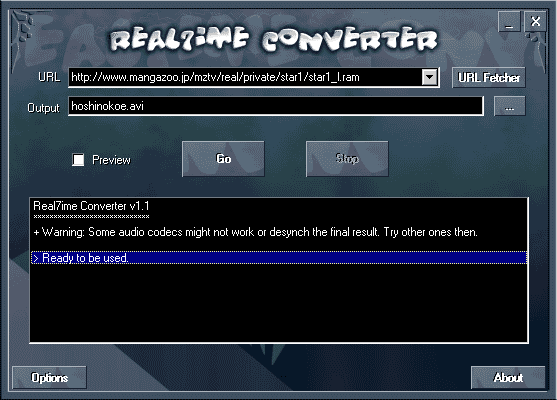
RMのダウンロードと、RM→AVI、RM→MPG という2つの問題を一気に解決してくれるツールなのだ。 SVCRの再来というより、それ以上のポテンシャルだ。
お楽しみください。

このツールの安全性は完全には確認されていないので使用は自己責任で。 以下のCRCの書庫は、Windows 2000 SP3 で動作確認済み。 Readmeによると、WinNT 4, Win98SE, WinME, Win2K (SP2&3) and XPでは動作確認されてる。
配布元 r7cproj.euro.ru または Pikkunipsuのページ (ミラー1 | 2) から書庫を手に入れよう。 2002年11月24日現在の最新版は1.1で、 書庫名 ucfrtc11.zip だ。 解凍したら好きな場所におこう。特別なインストール作業は不要だが、 RealPlayer または RealOne Player がすでにインストールされている必要がある。 プレビュー機能を使うには、DirectX 8.1以降も必要だ。
ucfrtc11.zip CF4B81FC MD5 = b808c0d450f1c7e016175e3b5dd63493
警告 RealOne Player をインストールするときには、トロイの木馬やウィルスを実験的に扱うつもりで、 あらゆるステップを注意深く行い、 自動更新のたぐいはすべてオフにしてください。
基本は、 URLの欄に落としたいファイルのURLを書いて、 Outputに保存するファイル名を書いて、 GOを押すだけなので、だれでも簡単に使えます。
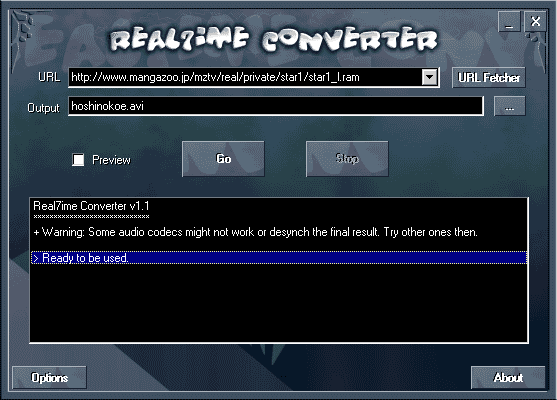
このステップは省略してもいいが、日本語モードだとアプリをふつうに終了できない不具合がある。 タスクマネージャーから強制終了するので良ければ日本語モードのままでもかまわない。 ロシア語モードに入るには、コントロールパネルの「地域のオプション」の「システムの言語設定」にて、 「キリル言語」を選択して「既定値に設定」、ロケールを「ロシア語」にして再起動すれば良い。 あとから元のモードに戻すのを忘れずに。あと、日本語モード以外で起動したときは、 うかつに日本語のソフトを起動しないほうがいい。 特にメーラの EdMax を使ってるかたは、PCが日本語モード以外のときに起動すると、 面倒な事態が発生する。
なお、ロシア語モードでなくて英語モード(西欧および米国)でもかまわないが、 同じ手間なので原産国と同じロケールにしておくと良いでしょう。
さっき解凍したパッケージのなかから、
緑のアイコンの R7C.exe ![]() を起動。
を起動。
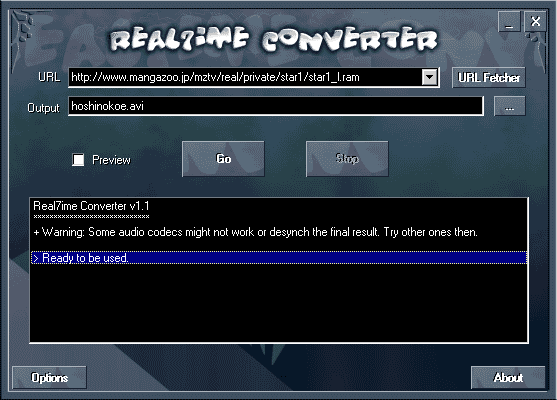
URLの欄に落としたいものがある場所をペーストする。 場所は本当の場所でなく参照されているHTTPの場所で充分。 あとはソフトがうまくやってくれる。 rtsp:// を(もし分かるなら)直接書き込んでしまっても良い。 file:// として、ローカルのrmファイルを指定しても良い。その場合は、 ソフトの上にrmファイルのアイコンをドラッグ&ドロップするので良い。
RealMediaのファイルのURLがふつうのリンクになっているときは、 IEでそのリンクを右クリックして「ショートカットのコピー」をすれば、 クリップボードにURLがコピーされるのでそれ(http://~とか)を、 URLの欄にペーストしてください。 RealMediaのファイルがあるURLがよく分からない場合(ボタンを押すと再生が始まるとか)には、 ソースをハックするのでも良いのですが、URL欄の右の URL Fetcher をクリックして、 別のダイアログが開いたら、RealMediaをふだん通りにテスト再生してみてください。 自動的にそのファイルがある場所のURLが検出されて、URL欄に書き込まれます。
次に Output の欄に、何というファイル名で保存するのか記入する。 保存するファイルが「音だけ」の場合は、 WAVで保存したいかMP3で保存したいかに応じて、 「好きな名前.wav」または「好きな名前.mp3」を、 音と映像の動画の場合は「好きな名前.avi」というファイル名にしておく。 ファイル名だけ書けば、R7C.exeがあるのと同じフォルダ内に保存される。 c:\test\file.avi のように、フルパスで場所を指定しても良い。
左下の Options をクリックして設定ダイアログを開く。 まず、Convert欄を指定する。
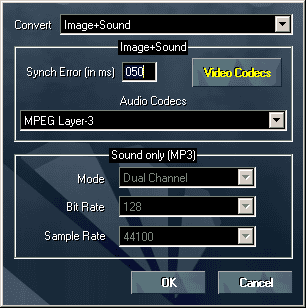
オーディオのみなら、好みしだいで Sound only (WAV) または Sound only (MP3) を選択する。 Sound only (MP3) を選択した場合は、さらに Mode, Bit Rate, Sample Rate を指定できる (分からなければデフォルトのままでOK)。
動画の場合は、Image+Sound を選択。 Video Codec をクリックして、使いたいビデオコーデックを選ぶ。 よく分からなければ、Microsoft Mpeg4 Video Codec V2 を選ぼう。 Microsoft Mpeg4 Video Codec V3 があるならそっちでも良いが、V2しかなくても、 気にしないでいい。 自分でコーデックをインストールしたりするかたなら、 リアルタイムで圧縮するので、いったん huffyuv(要インストール)が良いかも。 あとから、ゆっくりXviDなり好きなコデックで圧縮すれば良い。 mpeg1 や mpeg2 に変換も可能。 この場合、huffyuvで圧縮をかけても30分もので6~8GBの中間ファイルが発生するので、 保存先に約20GBの空きが必要。 充分に速いマシンがある場合、320x240程度の画面なら、リアルタイムでXviD などに落とし込むこともできる。 ある程度、環境によっての試行錯誤が必要。(追記: マシンパワーが足りない場合にはリアルタイムで高度の圧縮ができないので、 無圧縮や huffyuv を使って、あとから好きなコーデックでゆっくり圧縮してください。) (追記2: このソフトは単体ではNTFSでもAVIの4GBの壁があるので[2GBは突破できる]、サイズが巨大になる場合、RMをいったんローカルにダウンロードして、rmeditorにかけて分割エンコする必要があります。ローカルにファイルがあっても、1倍速でDivX等にできるパワー(エンコ速度25fpsなど)がなければ、Huffyuv経由という手もあることはあります。かなり大変なので、RMのまま保存するか、EO Videoで変換がおすすめですが……。)
設定ダイアログを閉じたら、あとは GO をクリックするだけ。 保存しながらついでに鑑賞したいときは、preview にチェックを入れる。 変換は再生しながらリアルタイムで行われるので、30分ものなら30分かかる。 通信のもたつきで途切れてバッファリングしたりすれば、さらに時間がかかる。 ある程度、通信がもたついてもちゃんとつなげて保存される。 が、変換自体はタイムクリティカルなので、 無用なトラブルを避けるために、関係ないソフト(特に重いもの)はなるべく閉じておこう。 これは Tinra を使う場合も同じだ。 リソースが不足気味の場合はプレビューもしないほうがぶなん。
日本語モードでは、アプリを閉じるボタンが表示されないようだ。 タスクマネージャーの「プロセス」タブで R7C.exe を強制終了させよう。 OSをロシア語モードで起動したほうが絶対的に安定動作する。 ロシアのソフトだから当たり前か……。
変換(ローカル保存)ができずにこのようなエラーメッセージが表示されてる場合、 気にせず、一回アプリを終了させ、アプリを新たに起動した直後にもう一回、試せば、 あっさり解決する。 もっとも本当に設定がおかしいときもあるかもしれないが……。
ビットレイトが足らないか、または圧縮が間に合わなかった。 前者の場合、コーデックの設定でクオリティを上げる。 後者の場合、もっと軽いコーデックにする。
ビデオコーデックとうまく組み合わせられないオーディオコーデックを選んでしまった可能性がある。 WMAなどは、やめよう。 MP3では、可変ビットレートになっているのかもしれない(LAME ACMを使ってる場合)。 Video for Windows のオーディオ圧縮で MP3 を選ぶと細かいパラメータがどうなるのか謎だ。 問題があれば、いったん音声はWAV(PCM)で保存して、 必要に応じてあとから自分で再muxしよう。
Image+Soundの録画で、音声をMP3などの圧縮にした場合、録画が終わったあとで音声部分に圧縮と、 それを映像部分と合体(mux)させる作業が行われるので、プレビューなどしていた終わったと思っても、 すぐにあわててファイルを開いたりせず、GOのボタンが再び押せる状態になるまで待つ。
はい。aviで保存してから、ふだん使ってる「AVI→mpg」ツール (たぶんTmpgEncでしょうけど……)で変換してください。 aviというのは、たいてい実はmpeg4系ですが、mpeg4系で圧縮したものをmpeg1に再圧縮するのは、 画質の低下につながります。 ですので、mpeg1などに再圧縮する予定がある場合には、 huffyuvのような画質低下ゼロのコーデックで中間出力したほうが良いです。 mpeg2にしたいときも同じです。
2002-11-27 追加(掲示板より)
「Can't find any decompressor for 024I or I420 format と表示されて変換できません」
→ Win2K/NT では VIDCI263.zip
を導入すれば良いとFAQに書いてあるのですが、Win98 の場合どうすれば良いか不確実でした。
I263 FAQ にあるCodinstl.zipを入れてもらったところ、
問題が解決してちゃんと動作するようになったそうです。
同様の問題でお困りのかたは、お試しください。
この項は2003年11月16日に追記(掲示板での要望#1163)
Real7ime Converter (R7C)を使って、http://www.mtv.com/bands/az/trapt/artist.jhtmlの、 Audio and VideoにあるようなVideo Clipをストリーミング録画しようとしても出来ません。詳しい手順など教えてもらえるでしょうか?
例えば上記URLを開いたところにあるHeadstrongをダウンロードする場合
ちなみにこの例ではURL欄に
rtsp://a1021.v0029f.c7632.g.vr.akamaistream.net/ondemand/7/1021/7632/v001/
mtvnshrdstor.download.akamai.com/8646/mtvi/bands/t/trapt/headstrong_full_320.rm
と出ます。
RealPlayer用のストリーミング(RM, RAM)をダウンロードすること、AVIに変換することは、 長年の懸案だった。 「本当」のURLをどうやってつきとめるか(snoop)、 本当のURLが「手の届かない」RTSPプロトコルだったらどうするのか、 そしてめでたくRMをダウンロードできたとしてどうやってAVI動画に変換するか、 といった問題があった。 StreamBoxVCR(略してSVCR)というすぐれたツールがあったが、 対策されてしまい2002年なかばくらいから、だんだん使えないケースが増えてきた。 SVCR以外にもストリームダウンローダーはあるが、 落とすことは落とせてもAVIに変換する部分の決め手がなかった。 古典的ともいえる Tinra はすべてのRMを変換できるわけではない。 EO Video が最良の選択のひとつだが、シェアウェアだ。 「劇場版あれ」を使う画面キャプチャーの方法は実用的で汎用性があるがスマートでない。
とは言え、実際に再生できる限りにおいて、 動画をキャプチャーできるし、音の録音はもっと簡単だ。 たまに「画面のキャプチャーじゃ品質が低い」などと誤解するかたがいるようだが、 例えば1秒間に15フレームのものを、毎秒15フレームずつ正確にキャプチャーすれば、 原理的には100%可逆(無損失、ロスレス)の変換だ。
.rm のメディアは、Windows上での画面キャプチャーや録音についてプロテクトされているわけではなく、 Windows標準の機能でふつうに誰でもキャプチャーできる。 (DirectX を無効にして[PrintScreen]を押すだけ。) 「劇場版あれ」は、毎秒何度もPrintScreenを押す操作を自動化してくれる。 R7Cは、RealMediaのフロントエンドとして.rmをプレビューしつつ、 「仮想的なキャプチャー」を効率的に行ってくれる。 再生のコントロールを自分がもっているので、トラフィックの渋滞などで再生がもたついても、 それを待ってコマをキャプチャーしてくれる。
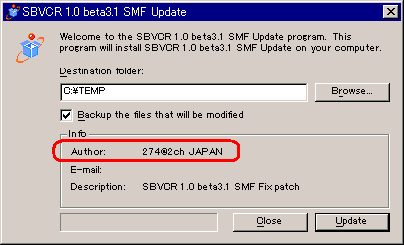
ニッポンちゃちゃちゃ♪
ストリーミングの音楽や動画をローカルディスクに保存。RA→WAV, MP3 の変換
TINRAで変換できなくても、あきらめるのは早い
![]() RM→AVI、RM→MPG、MOV→AVI、MOV→MPG
RM→AVI、RM→MPG、MOV→AVI、MOV→MPG
RA→AVI, RA→MPEG, RA→MPG, RM→AVI, RM→MPEG, RM→MPG, RAM→AVI, RAM→MPEG, RAM→MPG, ストリーム録画, ストリーミング録画, ストリーム録音, ストリーミング録音, RealPlayer, RealMedia, ローカルに保存, ファイルを保存, ダウンロード
このパッチを使うと、 従来の Streambox VCR(SVCRまたはSBVCRと略)ではダウンロードできなくなった .rm ファイルを .rm ファイルそのものとしてダウンロード可能になります。 .rm ファイルを AVI 形式(mpegなど)で保存したい場合は、 R7Cのほうが手っ取り早いです。 また、このパッチを使わなくても、rtsp://~を無理やり Hi-Net Recorder に入れることで、 「SVCRで落とせないRM」をRMのまま落とすことができる場合もあります。 (2002年12月2日追記: 一般に、rtsp://~/~.rmをrtsp://~:8080/~.rm のようにポートを指定することで落とせるタイプもある。)
StreamBoxVCR 1.0 Beta 3.1 は古いソフトなので、 最近の Real Streaming メディア用のストリーミング(いわゆる Real Helix Streaming)のサーバとうまくシェイクハンドできないことがあります。 この問題を改善すべく、 StreamBoxVCR 1.0 Beta 3.1 + Stealth-Mulder Fix(以下「SMF版」と略) をバージョンアップして、 最近の RealPlayer と同じヘッダを送れるようにするパッチで、SMF+ と呼ばれてます。 SMF版やSuite版の SVCR ではダウンロードできなくなった .rm ファイルが再びダウンロードできるようになります。 このパッチはSuite版のSVCRには適用できません。 単体の SVCR3.1 に SMFパッチを適用したあとで、さらにこの「SMF Update」を適用してください。 Suite版のユーザはSuite版をアンインストールする必要はなく、任意のフォルダにSMF版を作成できます。
ファイル一式は、streamgen.ipfox.com で手に入ります。
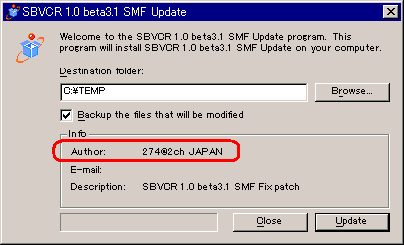
この SBVCRfix.exe は、日本語圏で開発されました。著者 274@2ch と表示されます。 「ストリーム再生のファイルの落とし方 第8章」スレの274さんです。 神とあがめると同時に、バイナリでコンペアをとって勉強させてもらおう。
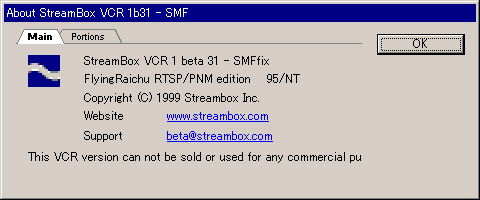
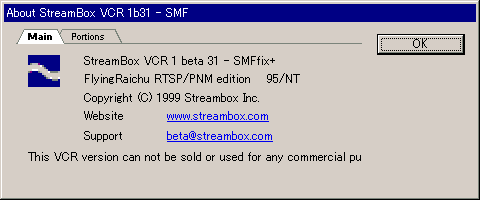
SMF版のバージョン情報と、それをアップデートした後のバージョン情報。末尾に + がついてる。
日本語ドキュメントのついた「2chバージョン」もあって、
そっちだと、さらに回線速度オプションに 10Mbps が追加されます。
http://www.angelfire.com/ns2/klidkv/patch.zip
回線速度によって異なる画質のものを送ってくる相手には、大きく出たほうがいいものをもらえるってわけです。
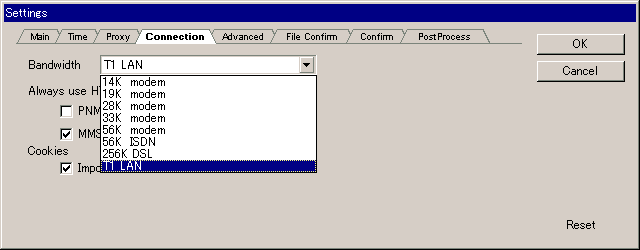
このソフトが出た当時はT1 LANが考えうる最高速度だったが……
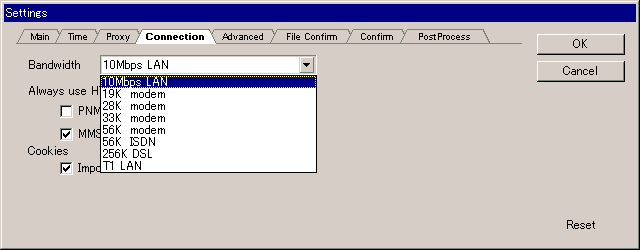
……今どき 1Mbps を越える帯域は珍しくもない。スゴイ時代になったものだ。
10Mbpsを選択できるようにするパッチは、まだ大々的にミラーされてないので、 この記事をお読みになる時点では消えているかもしれません。 このパッチが必要な場合、上記のサイトのパッチをあてたあと、 手動で編集することもできます(詳細は後述)。
| ファイルの内容 | MD5 |
|---|---|
| オリジナルの vcr.exe |
fb5e35055c453db988e5f995347bf2bb |
| 「SMF」パッチ | 7aae26655175d7e9be10aae9219e5f6d |
| 「SMF」版 vcr.exe | 4d31f5e53f040e54c04c21eadeab0483 |
| 「SMF+」パッチ | 6553c51aa0debfba6d0b45e888121633 |
| 「SMF+」版 vcr.exe | 88611a4f58933de9ed97aa7da42995b3 |
| 10Mbps付「SMF+」パッチ | cf41da1274fc2d2dafc833969a57030b |
| 10Mbps付「SMF+」版 vcr.exe | 479cff2911e43046d5a72593071df403 |
「SMF+」パッチは、「SMF」パッチ適用後の vcr.exe に適用できます。 オリジナル版 vcr.exe → 「SMF」パッチをあてる → 「SMF+」パッチをあてる ということ (この順序で2種類のパッチをあてる)。 「SMF+」パッチは10Mbps付でもそうでなくても、どっちでもかまいませんが、 10Mbps付がどういうふうに役立つのか理解しているなら、もちろんそっちのほうが良いです。
何らかの理由でパッチが手に入らない場合、次のようにしてください。 もしGUIDで対策されたらどうすれば良いか、というヒントにもなってます。
577EB-577ED: 4F EE 4E → F0 24 4F
F24F0-F262C: オリジナルでは00がいっぱいなのが、次のようになります。
ADDRESS 00 01 02 03 04 05 06 07 08 09 0A 0B 0C 0D 0E 0F 0123456789ABCDEF ------------------------------------------------------------------------------ 000F24F0 52 65 61 6C 4D 65 64 69 61 20 50 6C 61 79 65 72 RealMedia Player 000F2500 20 56 65 72 73 69 6F 6E 20 36 2E 30 2E 38 2E 31 Version 6.0.8.1 000F2510 36 34 39 20 28 77 69 6E 33 32 29 0D 0A 43 6C 69 649 (win32)..Cli 000F2520 65 6E 74 43 68 61 6C 6C 65 6E 67 65 3A 20 63 30 entChallenge: c0 000F2530 31 35 37 39 33 33 61 65 66 37 61 36 30 39 31 38 157933aef7a60918 000F2540 65 31 64 65 35 66 65 64 64 66 39 39 39 36 0D 0A e1de5feddf9996.. 000F2550 50 6C 61 79 65 72 53 74 61 72 74 74 69 6D 65 3A PlayerStarttime: 000F2560 20 5B 30 35 2F 30 38 2F 32 30 30 32 3A 31 34 3A [05/08/2002:14: 000F2570 30 38 3A 35 33 20 30 33 3A 30 30 5D 0D 0A 43 6F 08:53 03:00]..Co 000F2580 6D 70 61 6E 79 49 44 3A 20 62 49 69 54 62 45 74 mpanyID: bIiTbEt 000F2590 45 70 68 78 37 69 30 37 51 45 46 64 6C 2B 41 3D Ephx7i07QEFdl+A= 000F25A0 3D 0D 0A 47 55 49 44 3A 20 30 30 30 30 30 30 30 =..GUID: 0000000 000F25B0 30 2D 30 30 30 30 2D 30 30 30 30 2D 30 30 30 30 0-0000-0000-0000 000F25C0 2D 30 30 30 30 30 30 30 30 30 30 30 30 0D 0A 52 -000000000000..R 000F25D0 65 67 69 6F 6E 44 61 74 61 3A 0D 0A 43 6C 69 65 egionData:..Clie 000F25E0 6E 74 49 44 3A 20 57 69 6E 4E 54 5F 35 2E 30 5F ntID: WinNT_5.0_ 000F25F0 36 2E 30 2E 31 30 2E 35 30 35 5F 52 65 61 6C 50 6.0.10.505_RealP 000F2600 6C 61 79 65 72 5F 52 4E 39 47 50 44 5F 65 6E 5F layer_RN9GPD_en_ 000F2610 36 38 36 0D 0A 50 72 61 67 6D 61 3A 20 69 6E 69 686..Pragma: ini 000F2620 74 69 61 74 65 2D 73 65 73 73 69 6F 6E 00 00 00 tiate-session...
FC2CA: 00 → 2B (バージョン情報表示の末尾の + )
22686-22688: 28 00 A0 → 40 38 00
59A89-59A8B: 28 00 A0 → 40 38 00
訂正: 上のは逆さま。下のが正解
22686-22688: 40 38 00 → 28 00 A0
59A89-59A8B: 40 38 00 → 28 00 A0
EB915-EB91D: 34 4B 20 20 6D 6F 64 65 6D → 30 4D 62 70 73 20 4C 41 4E
ADDRESS 00 01 02 03 04 05 06 07 08 09 0A 0B 0C 0D 0E 0F 0123456789ABCDEF ------------------------------------------------------------------------------ 000EB910 6F 6E 00 00 31 30 4D 62 70 73 20 4C 41 4E 00 00 on..10Mbps LAN..
FDAA7-FDAA9: 00 38 40 → A0 00 28
274 :261 :02/11/21 03:20 ID:V45Rwrsv 暇だったので、気を取り直して頑張ってみました(w 「SBVCRでjvcmusicパターンを突破したかも?」な方法 まず、どっかのRTSPをRealPlayerで再生してVigilとかで 監視してください。RTSPサーバとのやり取りの最初 ----- OPTIONS rtsp://hoge:554 RTSP/1.0 CSeq: 1 User-Agent: RealMedia Player Version 6.0.8.1649 (win32) ClientChallenge: (32Bytesの文字列) PlayerStarttime: [21/11/2002:02:20:00 09:00] (←再生開始時間かな?) CompanyID: (24Bytesの文字列) GUID: 00000000-0000-0000-0000-000000000000 RegionData: (郵便番号?) ClientID: WinNT_4.0_6.0.9.584_play32_SF8J_ja_686 Pragma: initiate-session ----- とか、出ると思います。 User-Agent: の後、「RealMedia ~」からの文字を バイナリエディタでvcr.exeの 0F2500 番地からひたすら上書きしてください。 改行は 0D 0A です。最後の行に改行はいりません。 さらに 0577EA番地 68 4F EE 4E 00 になってるのを 68 00 25 4F 00 に書き換え。 以上です。 パッチにしなかったのは、この書き換えでは ClientChallenge と CompanyID を決め打ち(固定)で出さざるを得ず どのように算出しているか不明な状況で晒したくないからです。 (最悪、何かしらの個人情報が割れたら嫌すぎるので) とりあえず、media.sme.co.jp(jvcmusicパターン)は落ちてくるのを確認。 今まで普通に落ちていたサイトへの弊害は、まったく調査していません。 なんか試行錯誤してるうちにできた、てだけなので危険かもしれません。 意味のわかる方のみ自己責任でどうぞ。
上のダンプを見たら分かるように、streamgen.ipfox.com にあるパッチは、 この時点の説明とは番地が少し変わっていて、リファーも英語版のリアルプレーヤーになってます。 日本語圏以外を含む一般で使う場合には、たしかに、そのほうがぶなんかもしれませんね。
……こうして書いてあるのを眺めるともしかしてすごく難しい話みたいに見えるかもしれませんが、 作業は簡単、 壊れてもいいようにファイルのコピーを作ってから Vectorとかからどれでも好きなフリーのバイナリエディタをダウンロードしてきて、 ここに書いてある通りに数字を書き換えて上書き保存してみそ。 使えればいいという観点では、ただそれだけです。 でも、動けばいいとかより、RM自体は別にほしくもないけど、 なぜこれでうまくいくのか?のほうに興味がわくかたも多いと思います…… もちろん本当に偉大なのは、バイナリ編集を実行できるということじゃなく、 このように編集すればうまくいく、という道を発見してしまう、ということですよね……。
この分野、伝統的に中国やロシアがいろいろやってきたわけですが、 動画の世界での m4c、TmpgEnc、AviUtl、wavelet系フィルターなどなどをあげるまでもなく、 日本語圏の開発者の研究熱心とハックも相当なもんです。 この方法は、rmファイルをそのまま落とせるという点でまさに「そこに山があるから」的な、 技術的野心を満たしてくれます。
動画作成者の立場からは、RMという形式は邪悪で、とにかくAVIに変換しないことには始まらない、 という思いもあるでしょうが、 とりあえず、RMをそのまま落とせるということは、それはそれで何よりでしょう。 最終保存形式がRMで満足できる場合(再加工をしない場合など)は、 rmのものはrmで保持したほうが再圧縮に伴う無用な劣化がない、 というのも言うまでもありません。
RMというファイル形式それ自体が見るのもイヤだ、 そもそも RealPlayer が自分のマシンに入っているというだけで悪寒がする、 という動画作成者も少なくなく、そのへんはダウンロードが趣味のダウンローダーと、 動画が趣味のエンコーダーの感覚の違いということだと思います。
分からないことがあっても安易に掲示板できかずに、自分で検索しよう。 StreamboxVCR は定番中の定番ともいうべき古典的ツールなので、いくらでも説明ページが見つかるはず。 StreamboxVCR そのものの所在やインストール法や設定法について一般の掲示板できいてたとして、 無視されても仕方ないです。 検索したらすぐ分かることだからです。
dawnload.net内の直リンは http://dl2.afterdawn.com/SBVCRfix.zip ですが referer チェックあり。
http://fin.afterdawn.com/ohjelmat/audio_ohjelmat/muut_musiikkiohjelmat/streambox_vcr_smf_update.cfm
を指定してみてください。
ストリーミングの音楽や動画をローカルディスクに保存。RA→WAV, MP3 の変換
TINRAで変換できなくても、あきらめるのは早い
![]() RM→AVI、RM→MPG、MOV→AVI、MOV→MPG
RM→AVI、RM→MPG、MOV→AVI、MOV→MPG